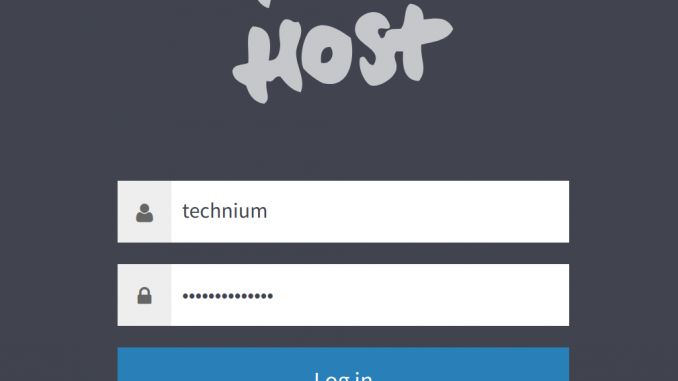
In diesem kurzen Tutorial zeige ich Ihnen wie man YunoHost installieren kann. Was ist YunoHost? YunoHost ist ein Betriebssystem, das auf die einfachste Verwaltung eines Servers abzielt und daher das Self-Hosting demokratisiert, wobei sichergestellt wird, dass es zuverlässig, sicher, ethisch einwandfrei und leichtgewichtig bleibt. Es ist ein Copylefted-Libre-Softwareprojekt, das ausschließlich von Freiwilligen betrieben wird. Technisch gesehen kann es als eine Distribution angesehen werden, die auf Debian GNU/Linux basiert und auf vielen Arten von Hardware installiert werden kann.
1. ISO herunterladen
Hier können Sie YunoHost herunterladen.
2. Bootable USB Stick erstellen
Um einen Bootable USB Stick zu erstellen, können Sie ein Programm wie balenaEtcher verwenden. Alternativ können Sie aber auch ein Multiboot Stick mit Ventoy erstellen.
3. YunoHost installieren
Starten Sie Ihren Computer von dem soeben erstellten USB Boot Stick.
Wählen Sie Graphical install aus.
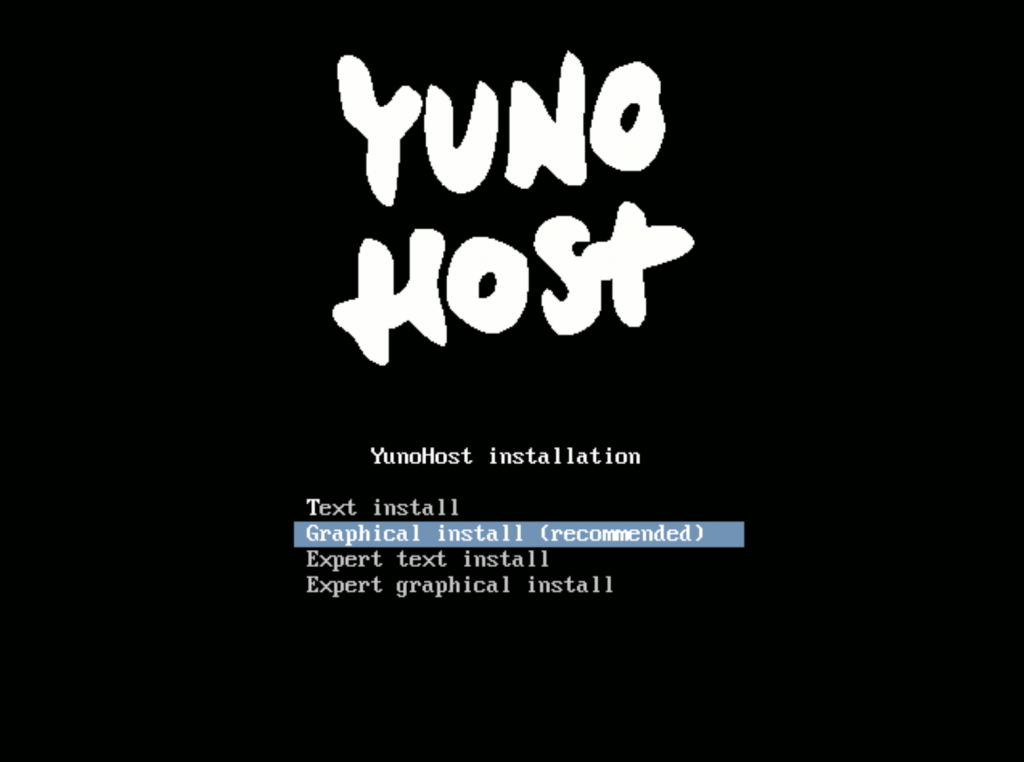
4. Sprache auswählen

5. Standort auswählen
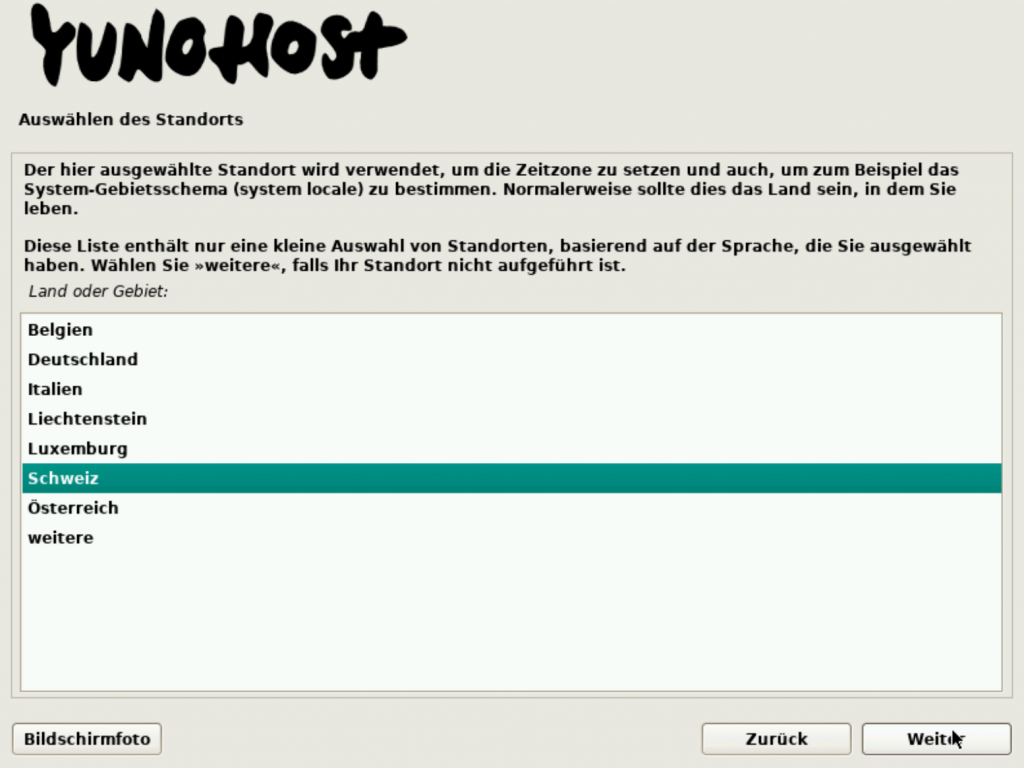
6. Tastaturlayout auswählen
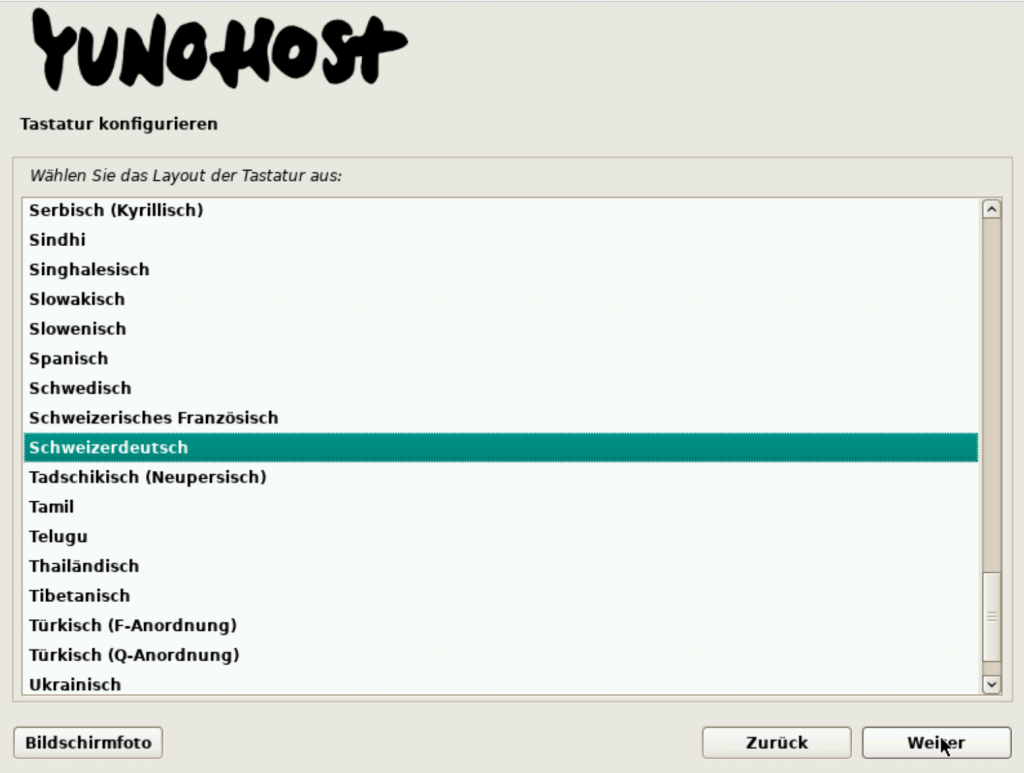
7. YunoHost Installation abgeschlossen
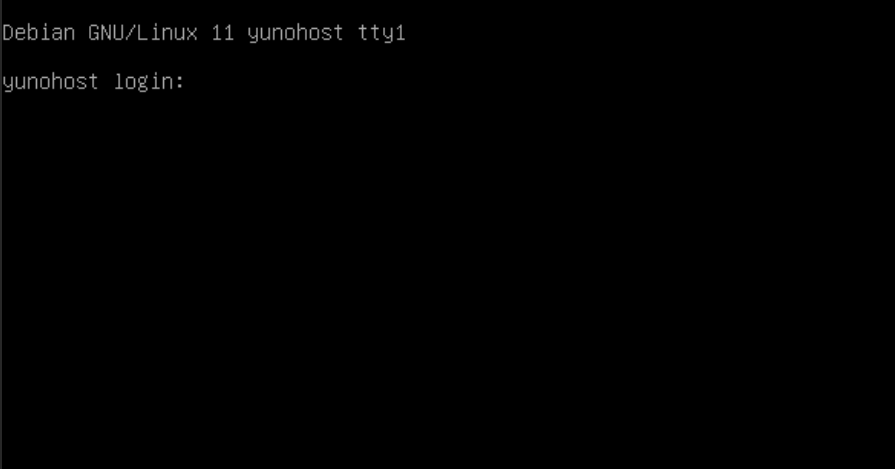
8. YunoHost installieren – Konfiguration in der Weboberfläche
Nachdem YunoHost erfolgreich installiert wurde können Sie im Browser https://yunohost.local/ öffnen oder über die entsprechende IP-Adresse zugreifen.
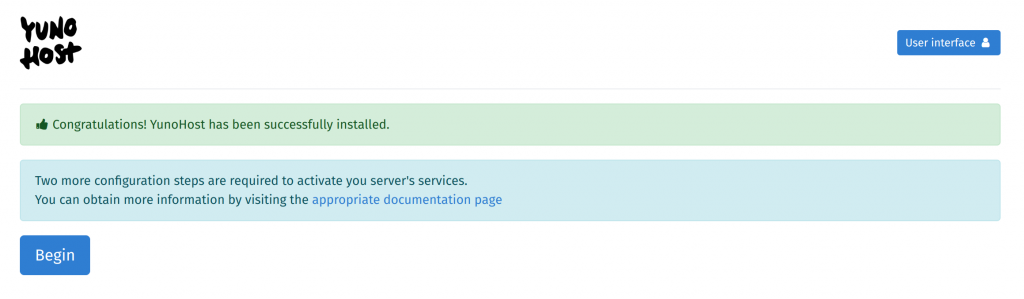
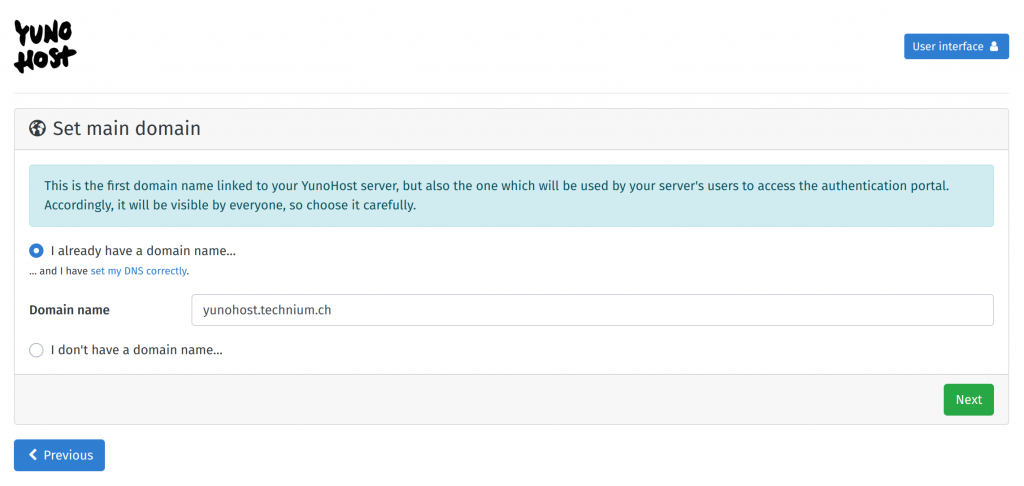
Setzen Sie ein sicheres Admin Passwort.
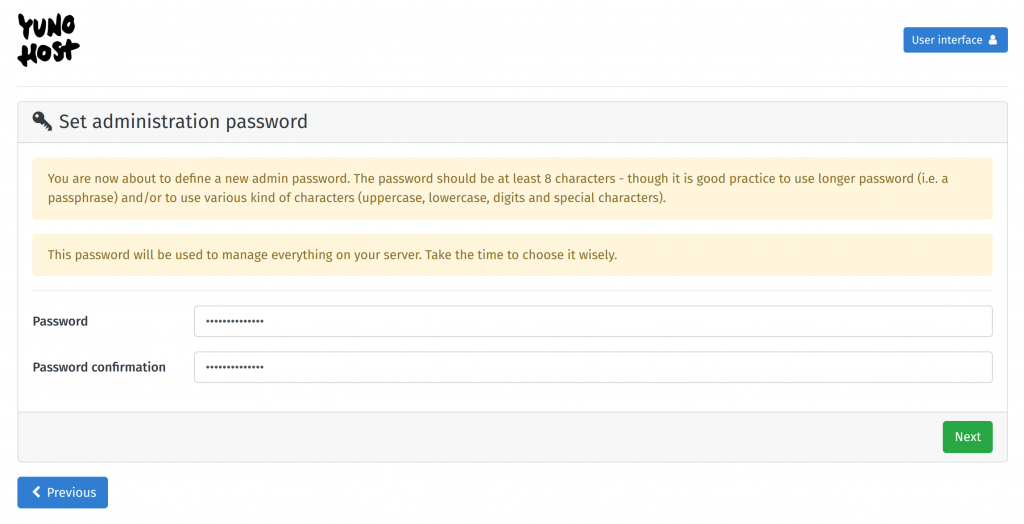
Nun ist die Installation abgeschlossen und Sie können sich anmelden.
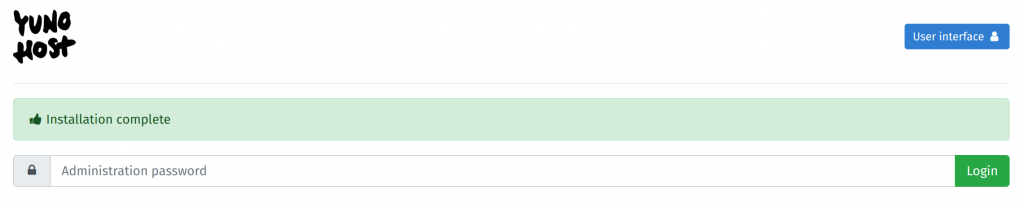
Nun können Sie weitere Benutzer erstellen… und Dienste installieren.
Ich wünsche Ihnen viel Spass mit YunoHost!
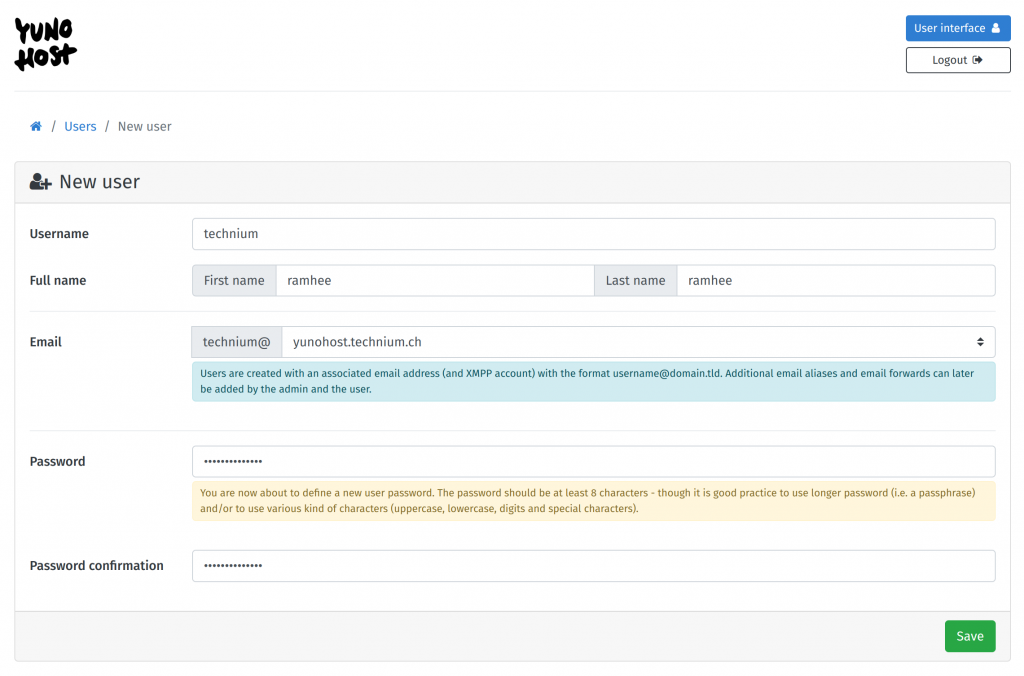
Schreib einen Kommentar